360桌面助手是非常喜欢的一款桌面整理软件,拥有一款非常方便的桌面整理软件,可以让我们的桌面更加的整洁,你可以将电脑桌面上的文件、文档以及视频或者是图片等内容进行分类到相应的类别窗口中进行存放,并且还可以将软件快捷方式进行整理,而当你想要快速的整理桌面文件的时候,那么可以设置一下桌面整理的快捷键,通过快捷键就可以快速的进行桌面文件的整理操作了,下方是关于如何使用360桌面助手设置桌面整理快捷键的具体操作方法,如果你需要的情况下可以看看方法教程,希望对大家有所帮助。
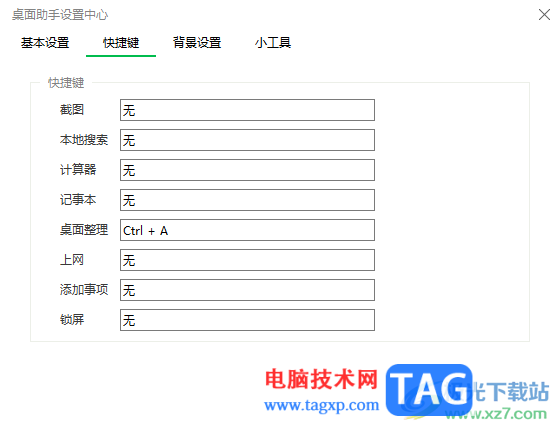
1.首先,我们需要将360桌面助手启用,然后在窗口中将【三】图标进行点击。
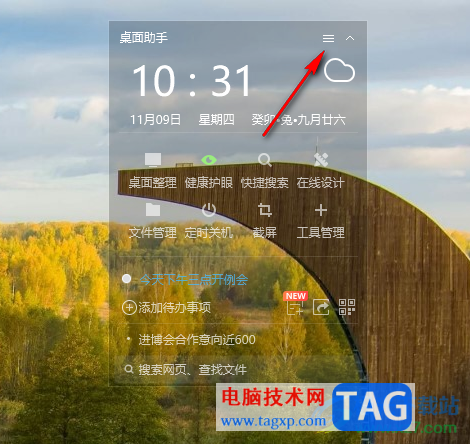
2.那么这时你可以看到在该图标的下方出现几个选项,将其中【设置中心】这个选项进行点击进入。
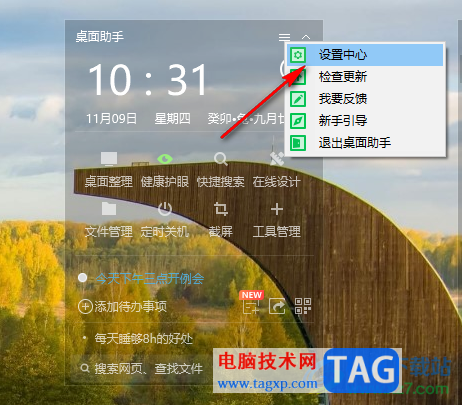
3.随后,我们就可以进入到360桌面助手设置中心中,在该窗口中点击菜单选项中的【快捷键】选项卡,在该选项窗口下进行相应的设置。
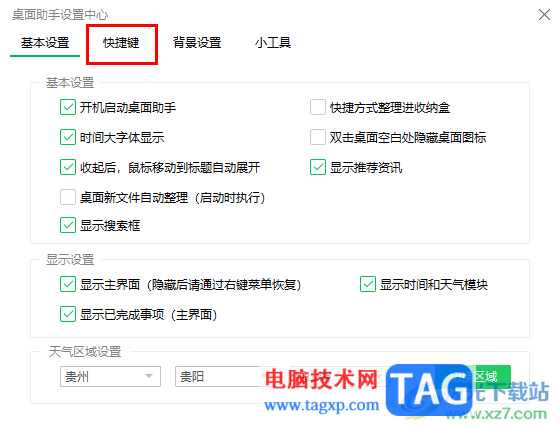
4.在设置快捷键的页面下,找到【桌面整理】选项,当前该选项后面的快捷键是没有的,我们需要自定义设置。
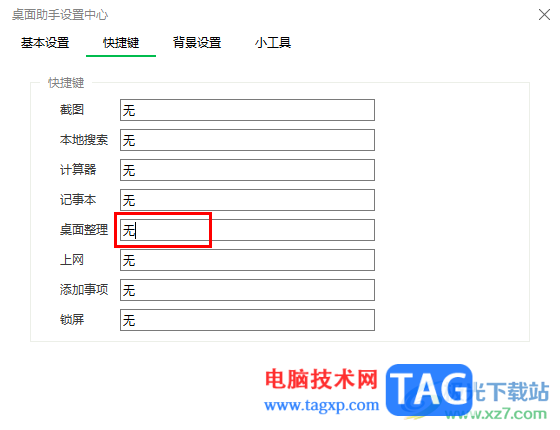
5.直接将鼠标定位到【桌面整理】后面的框中,之后根据自己的需求,按下键盘上要设置为快捷键的按键,那么就可以完成快捷键的设置了,如图所示。
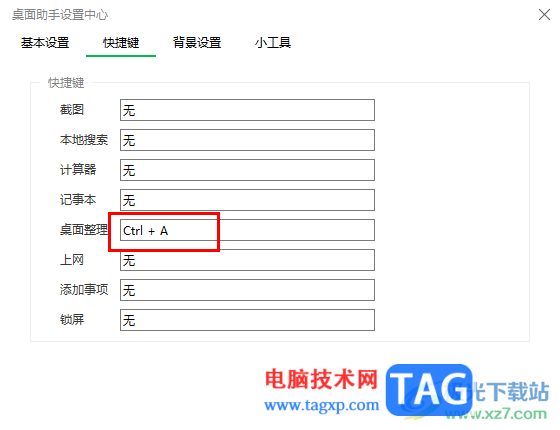
以上就是关于如何使用360桌面助手设置快捷键的具体操作方法,我们在使用360桌面助手的过程中,想要快速的进行桌面文件的整理分类,那么就可以通过设置桌面整理快捷键进行快速操作,感兴趣的话可以操作试试。
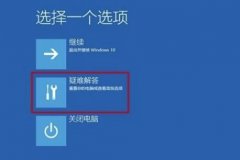 win10更新失败无法进入系统解决方法
win10更新失败无法进入系统解决方法
在使用win10系统的时候,很多的用户们都会遇到些奇奇怪怪的问......
阅读 wolai导入文件的教程
wolai导入文件的教程
wolai是一款面向未来的云端协作平台与个人笔记软件,它可以很......
阅读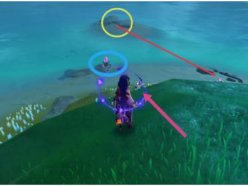 原神知比山雷立方怎么解谜 知比山雷立方
原神知比山雷立方怎么解谜 知比山雷立方
原神知比山雷立方怎么解谜?相信大家都知道今日已经知道原神......
阅读 WPS 2012四步设置二级下拉列表
WPS 2012四步设置二级下拉列表
在我们日常整理数据、物料单等过程中,很多时候要用到二级下......
阅读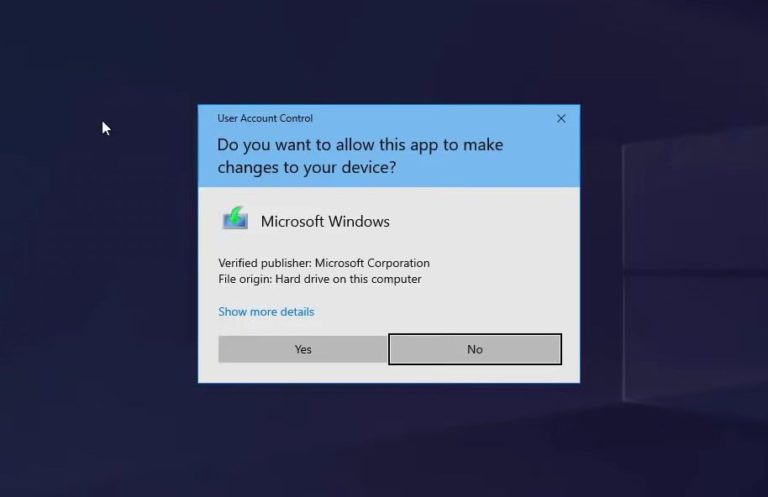 什么是Win11媒体创建工具?使用媒体创建工
什么是Win11媒体创建工具?使用媒体创建工
什么是Win11媒体创建工具?使用媒体创建工具创建Win11 USB闪存驱动......
阅读 微博如何申请刺激战场房
微博如何申请刺激战场房 他趣女生聊天不用钱吗
他趣女生聊天不用钱吗 手机QQ怎么关掉群成员探查
手机QQ怎么关掉群成员探查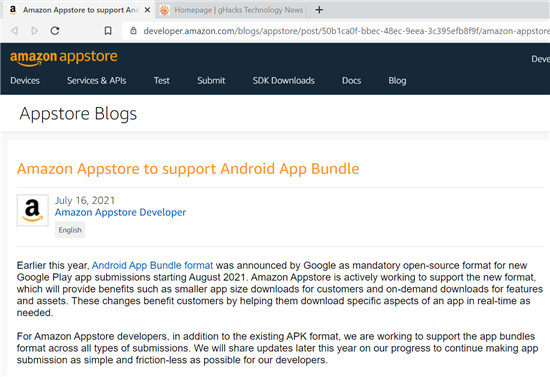 windows11将受益于亚马逊应
windows11将受益于亚马逊应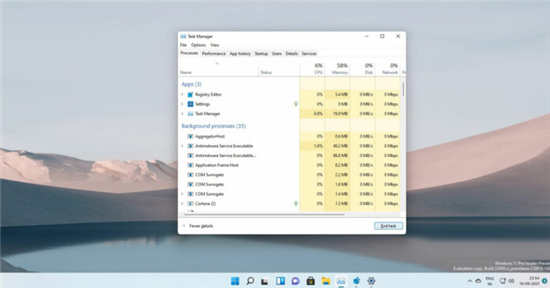 Windows11减少磁盘占用空间
Windows11减少磁盘占用空间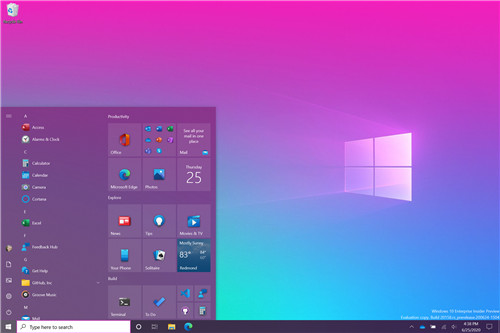 针对Windows10用户的新改进
针对Windows10用户的新改进 Windows 10:漏洞允许破坏
Windows 10:漏洞允许破坏 通过微补丁修复了Interne
通过微补丁修复了Interne 《怪物猎人崛起》曙光新
《怪物猎人崛起》曙光新 江南百景图七狸山塘大喜
江南百景图七狸山塘大喜 《饥荒联机版》毒菌蟾蜍
《饥荒联机版》毒菌蟾蜍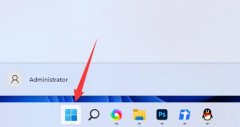 win11升级显卡驱动教程
win11升级显卡驱动教程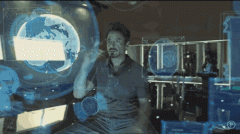 畅想未来高智能生活:只
畅想未来高智能生活:只 液晶显示器容易出现故障
液晶显示器容易出现故障 0xc00007b无法开机解决方法
0xc00007b无法开机解决方法 win7主板vt打开教程
win7主板vt打开教程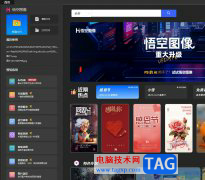 悟空图像编辑图像打开参
悟空图像编辑图像打开参 PPT设置边框色与图片色一
PPT设置边框色与图片色一 wps表格在中间插入行的
wps表格在中间插入行的 win10开机出现continue无法开
win10开机出现continue无法开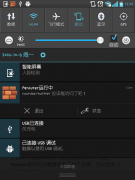 安卓手机instagram上不了怎
安卓手机instagram上不了怎 D-Link无线路由器设置方法
D-Link无线路由器设置方法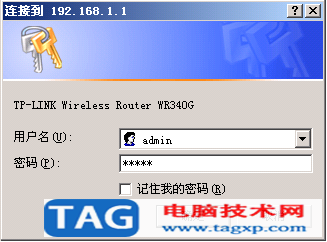 多路由器连接上网设置教
多路由器连接上网设置教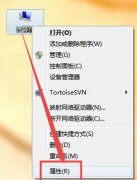
win7系统是一款被大家都认可了的优秀系统,但是最近很多小伙伴们都遇到了win7显示器字体模糊有重影的问题这应该怎么办呢?小编今天就为大家带来了win7显示器字体模糊发虚解决方法一起来看...
次阅读
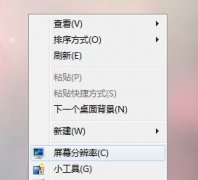
我们在使用win7系统的时候,有时候会发现有些窗口内容显示不全。这很有可能是因为我们的屏幕分辨率设置出现了问题,我们只要在设置中调整一下屏幕的分辨率就可以了,一起来看一下吧。...
次阅读

TreeMind树图是一款在线思维导图工具,其中最具特色的功能就是开启的ai功能,能够让用户实现一句话生成详实的思维导图,因此TreeMind树图深受用户的喜爱,当用户在使用的过程中,可以利用其...
次阅读
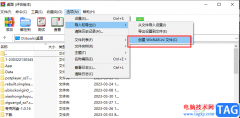
WinRAR软件是很多小伙伴都在使用的一款压缩以及解压软件,在这款软件中我们既可以对文档进行压缩打包处理,也能将下载的压缩包进行解压操作,还可以在压缩文件时,给文件设置压缩密码,...
次阅读
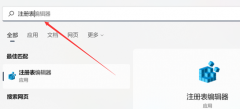
微软系统在win10开始就为大家加入了网络内容搜索功能,但是很多的用户并不是很喜欢这个功能而在在使用的时候也出现了很多的问题,所以今天就给你们带来了微软在win11系统搜索中加入网络...
次阅读
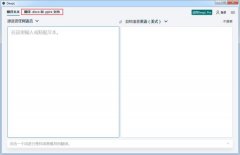
大家经常使用DeepL都知道,DeepL是一款不错的翻译软件,那么在DeepL翻译器怎样进行翻译英文文档呢?接下来小编就来讲解DeepL翻译器翻译文档的方法相信一定可以帮助到有需要的朋友。...
次阅读
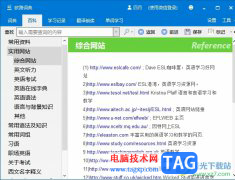
欧路词典是一款多平台离线词典软件,为用户带来了多种下载版本,方便用户随时随地进行生词的学习,为用户提供了丰富的扩展词库和多种语种等翻译功能,因此欧路词典软件吸引了大量的用...
次阅读

飞书是一款功能十分丰富的办公软件,在这款软件中,消息系统与其它功能是相通的,能够实现信息的高效同步,同时他还支持在线文档、表格、思维笔记等多人实时在线编辑,使用起来十分的...
次阅读
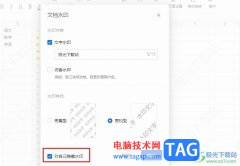
腾讯文档是很多小伙伴都在使用的一款在线文档编辑程序,在这款程序中,我们可以根据自己的需求对表格文档中的数据、表格以及背景等内容进行编辑,还可以在表格中添加文字水印。当我们...
次阅读
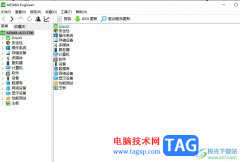
aida64是一款十分全面的测试软件,不仅可以用来查电脑的具体配置信息,还可以测试电脑的稳定性,用户使用起来十分的方便,里面的功能也很全面,因此aida64软件成为了大部分用户装机测试、...
次阅读

bull; 华硕、技嘉和微星最近共享了可与windows11配合使用的设备列表。 bull; 今年晚些时候,数百款华硕电脑将能够升级到新的操作系统。 bull; 技嘉、华硕和微星...
次阅读
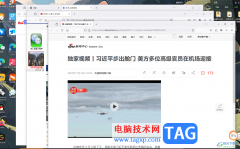
火狐浏览器是一款对大家非常有帮助的浏览器,可以让我们搜索到自己喜欢的网页内容,有的小伙伴发现当自己打开新链接的时候,就会新建一个独立窗口进行浏览,那么你要是打开的链接比较...
次阅读

最近不少伙伴咨询惠普HP DeskJet2600打印机怎么更换墨盒,今天小编就带来了惠普打印机更换墨盒教程步骤,感兴趣的小伙伴一起来看看吧!...
次阅读
Powerpoint简称PPT,是微软公司设计的演示文稿软件。用户不仅在投影仪或者计算机上进行演示,也可以将演示文稿打印出来,制作成胶片,以便应用到更广泛的领域中。利用Powerpoint不仅...
次阅读
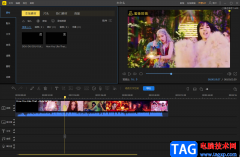
目前有不少用户小伙伴都比较喜欢蜜蜂剪辑软件来制作视频,当我们在制作视频的过程中难免会对视频进行缩放处理,比如你想要调整一些视频播放的页面,将视频的播放页面进行放大或者缩小...
次阅读